Hvordan tilføjes eller fratrækkes dage, måneder og år til dato i Excel?
Denne artikel indeholder 7 løsninger til at tilføje eller trække dage, uger, måneder, år eller en kombination af år / måneder / dage til en dato i Excel. Video-demo
- Tilføj eller træk dage til dato med formlen
- Tilføj eller træk dage til flere datoer uden formel
- Tilføj eller træk uger til dato i Excel
- Tilføj eller træk måneder til dato i Excel
- Tilføj eller træk år til dato i Excel
- Tilføj eller træk en kombination af år, måned og dage til dato i Excel
- Tilføj eller træk dage, uger, måneder eller år til dato med Kutools til Excel
Tilføj eller træk dage til dato med formlen
Du har måske bemærket, at datoer er 5-cifrede tal i Excel. Derfor kan du tilføje eller trække dage så let som at tilføje eller minus antallet af dage i Excel.
1. Vælg en tom celle, du vil placere det beregningsresultat, skriv formlen = A2 + 10, og tryk på Indtast nøgle.
Bemærk: Brug denne formel til at trække 10 dage fra datoen = A2–10.

2. Hvis du har brug for at anvende denne formel på andre celler, skal du trække AutoFyld-håndtaget af formelcellen til disse celler, som du har brug for.
Nu har du tilføjet eller trukket det samme antal dage fra disse datoer i bulk. Se skærmbillede:

Tilføj / træk let dage, uger, måneder eller år til dato i Excel
Vanskeligt og kedeligt at huske lange komplicerede formler i Excel? Kutools til Excel Formelhjælper viser de mest almindeligt anvendte formler, der hjælper dig med hurtigt at beregne og løse problemer i Excel, siger Tilføj år / måneder / uger / dage til dato, Tilføj timer / minutter / sekunder til dato, Summen af absolutte værdier, Find mest almindelige værdiOsv

Kutools til Excel - Supercharge Excel med over 300 vigtige værktøjer. Nyd en 30-dages GRATIS prøveperiode uden behov for kreditkort! Hent den nu
Tilføj eller træk dage til flere datoer uden formel
Sammenlignet med formler foretrækker nogle Excel-brugere at tilføje eller fratrække dage direkte uden formler. Her vil jeg guide dig til at tilføje eller trække det samme antal dage fra flere datoer med Paste Special-funktionen i Excel.
1. Indtast antallet af dage, du vil tilføje eller trække fra datoer i en tom celle, siger 10, og kopier den derefter. Se skærmbillede:

2. Vælg de datoer, du vil tilføje eller fratræk dage, højreklik, og vælg Indsæt speciel > Indsæt speciel i genvejsmenuen. Se skærmbillede:

3. I dialogboksen Indsæt speciel skal du kontrollere Tilføj or Træk valgmuligheder, som du har brug for, og klik på OK knap. Se skærmbillede:

4. Nu tilføjes eller trækkes tallet til datoerne, og datoerne vises som 5-cifrede tal. Hold disse 5-cifrede numre valgt, og klik Home > talformat boks> Kort dato at konvertere dem til datoer igen.

Nu vil du se, at det angivne antal dage tilføjes eller trækkes fra det specificerede interval af datoer i bulk uden formel. Se skærmbillede:


Afskedigelses sæsonen kommer, arbejder du stadig langsomt?
Office-fanen øger dit arbejdstempo!
- Forbedre effektiviteten på 80% for at få vist og redigere flere dokumenter på samme tid
- Reducer tusinder af klik hver dag, og farvel med musens hånd
- Farverige faner giver sjovt til kedeligt arbejde og giver dig et livligt og levende arbejdsområde
- Valg af
90,000 +meget effektive mennesker og mere end 300 kendte virksomheder
Hjælp dig med at arbejde hurtigere og let skille dig ud fra mængden! 1 sekund til at skifte mellem snesevis af åbne dokumenter! Læs mere Gratis prøveperiode nu
Tilføj eller træk uger til dato i Excel
Du kan også anvende formel for at tilføje eller trække det angivne antal uger fra en dato i Excel. Gør følgende:
1. Vælg den tomme celle, du vil placere det beregningsresultat, skriv formlen = A2 + 4 * 7, og tryk på Indtast nøgle.
Bemærk: Brug denne formel til at fratrække 4 uger fra datoen = A2-4 * 7.
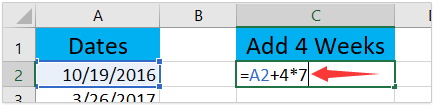
2. Hvis du har brug for at tilføje eller trække uger fra andre datoer, skal du trække AutoFyld-håndtaget af formelcellen, som du har brug for.
Nu har du tilføjet eller trukket det samme antal uger fra flere datoer i bulk. Se skærmbillede:

Tilføj eller træk måneder til dato i Excel
For at tilføje eller fratrække måneder til datoer er det ikke passende at tilføje eller fratrække 30 fra datoerne, fordi måneder indeholder forskellige antal dage i et år, nogle indeholder 30 dage, nogle indeholder 31 dage, mens nogle indeholder 28 eller 29 dage. Derfor er vi nødt til at anvende EDATE-funktionen til at håndtere denne situation.
1. Vælg den tomme celle, du vil placere det beregningsresultat, skriv formlen = EDATE (A2,3), og træk denne formelcelle AutoFill-håndtag for at anvende denne formel på andre celler, som du har brug for.
Bemærk: Brug denne formel for at fratrække 3 måneder fra datoen = EDATE (A2, -3).

2. Som du ser, returnerer EDATE-funktionen 5-cifrede tal. Hold disse 5-cifrede numre valgt, og klik Home > talformat boks> Kort dato for at konvertere dem til datoer tilbage. Se skærmbillede:

Nu vil du se, at det har tilføjet eller trukket det samme antal måneder til de store datoer. Se skærmbillede:

Tilføj eller træk år til dato i Excel
For eksempel vil du tilføje 6 år til en batch af datoer i Excel, du kan gøre som følger:
1. Vælg den tomme celle, du vil placere det beregningsresultat, skriv formlen = DATO (ÅR (A2) + 6, MÅNED (A2), DAG (A2)), og tryk på Indtast nøgle.
Bemærk: For at trække 6 år fra datoen skal du anvende denne formel = DATO (ÅR (A2) -6, MÅNED (A2), DAG (A2)).

2. Hvis det er nødvendigt, skal du trække formelcellens AutoFill-håndtag for at anvende denne formel på andre celler, som du har brug for.

Tilføj eller træk en kombination af år, måned og dage til dato i Excel
I nogle tilfælde skal du muligvis tilføje eller trække år, måneder og dage på samme tid, siger tilføj 3 år 5 måneder og 15 dage. I dette tilfælde kan du anvende DATE-funktionen til at løse problemet.
1. Vælg den tomme celle, du vil placere det beregningsresultat, skriv formlen =DATE(YEAR(A2)+3,MONTH(A2)+5,DAY(A2)+15), og tryk på Indtast nøgle. Se skærmbillede:
Bemærk: Brug denne formel for at trække kombinationen af år, måneder og dage sammen =DATE(YEAR(A2)-3,MONTH(A2)-5,DAY(A2)-15).

2. Hvis det er nødvendigt, skal du trække denne formelcells AutoFyld-håndtag for at anvende denne formel på andre celler.

Tilføj eller træk dage, uger, måneder eller år til dato med Kutools til Excel
Hvis du har installeret Kutools til Excel, finder du dens Formelhjælper viser de mest almindeligt anvendte formler, der hjælper dig med nemt at beregne i Excel, inklusive tilføjelse af dage, uger, måneder eller år til dato. Gør følgende:
Kutools til Excel - Supercharge Excel med over 300 vigtige værktøjer. Nyd en 30-dages GRATIS prøveperiode uden behov for kreditkort! Hent den nu
1. Vælg den celle, du vil beregne resultatet i, og klik på Kutools > Formelhjælper > Tilføj år til dato.
Tip: Vælg den passende formel fra Formelhjælper rulleliste baseret på dine behov. Vælg f.eks Tilføj uger til dato for at tilføje / trække bestemte uger til en dato.

2. I dialogboksen Formula Helper åbner du datacelleadressen i Dato tid og skriv det antal år, du vil tilføje i nummer boks.
Tip: I vores tilfælde tilføjer vi 5 år fra datoen, derfor skriver vi 5 ind i nummer boks. Hvis du har brug for at trække nogle år, f.eks. 3 år, skal du skrive -3 i nummer boks.
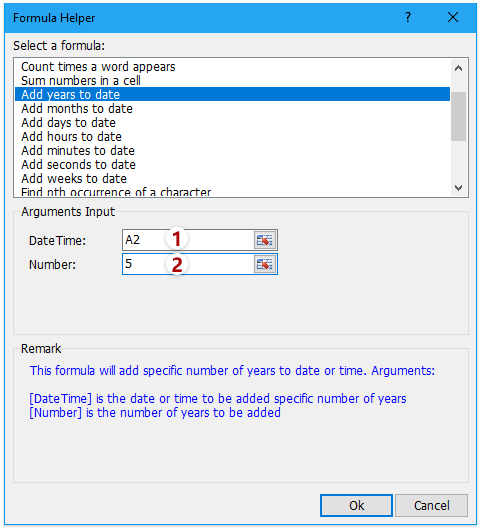
3. Klik på Ok knappen for at anvende formlen for Tilføj år til dato. Træk fyldhåndtaget for at anvende denne formel i et andet interval, hvis det er nødvendigt.

Tilføj / fratræk uger til dato:

Tilføj / træk måneder til dato:

Kutools til Excel Formelhjælper vil gemme Excel-brugere fra at huske komplicerede formler og viser de mest almindeligt anvendte formler for at hjælpe dig med hurtigt at beregne og løse problemer i Excel, siger Tilføj år / måneder / uger / dage til dato, Tilføj timer / minutter / sekunder til datoOsv Få en gratis prøveperiode!
Demo: Tilføj eller træk dage, uger, måneder eller år til dato i Excel
300 værktøjer hjælper dig med at skille dig ud fra mængden nu
med Kutools til Excel - aldrig bekymre dig om jobnedskæring
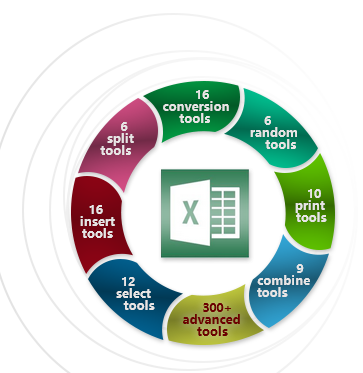
Kutools til Excel tilbyder 300 praktiske værktøjer, der er skræddersyet til 1500 arbejdsscenarier, hvilket forbedrer din hastighed og effektivitet ud over dine kolleger og tjener din chefs tillid. Sikr din position selv i hårde tider og sørg for stabilitet for din familie.
- Bliv Excel-ekspert på kun 3 minutter og få udbredt påskønnelse.
- Øg arbejdseffektiviteten med 80 %, løs 80 % af Excel-problemerne og undgå overarbejde.
- Fremskynd dine opgaver, spar 2 timer dagligt til selvforbedring og familietid.
- Forenkle dine Excel-opgaver, hvilket reducerer behovet for at huske komplekse formler og VBA-koder.
- Reducer belastningen og trætheden forbundet med gentagne opgaver.
- Kun investere $49.0, høste fordele til en værdi af over $4000.0 i træning.
- Udvalgt af 110,000+ toppræsterende og 300+ anerkendte virksomheder, excel i Excel.
- Tilbyd en gratis prøveperiode med alle funktioner i 30 dage uden behov for et kreditkort.

